Κωδικός σφάλματος 30088-26 κατά την ενημέρωση των εφαρμογών του Office στα Windows 11/10
Κατά την ενημέρωση των εφαρμογών του Office στα (Office)Windows 11/10 , ενδέχεται να λάβετε ένα μήνυμα σφάλματος: Κάτι πήγε στραβά. Λυπούμαστε, αντιμετωπίσαμε πρόβλημα, κωδικός σφάλματος 30088-26(Something went wrong. Sorry, we ran into a problem, Error code 30088-26) . Εάν αντιμετωπίζετε αυτό το πρόβλημα, τότε προτείνουμε δύο τρόπους που θα σας βοηθήσουν δυνητικά να βγείτε από αυτό το χάλι.
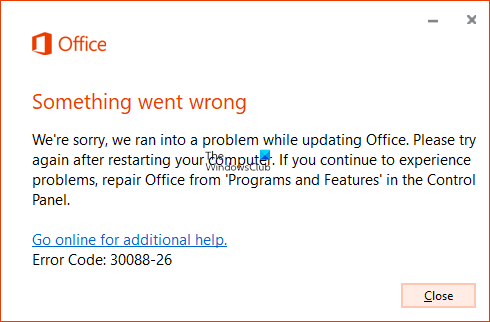
Κωδικός σφάλματος 30088-26 κατά την ενημέρωση των εφαρμογών του Office(Office)
Για να διορθώσετε τον κωδικό σφάλματος 30088-26 του Microsoft Office(Microsoft Office Error) , έχετε δύο επιλογές:
- Επισκευή Εγκατάσταση Γραφείου
- Απεγκατάσταση και επανεγκατάσταση του Office
Ας τα δούμε αναλυτικά:
1] Επισκευή εγκατάστασης γραφείου
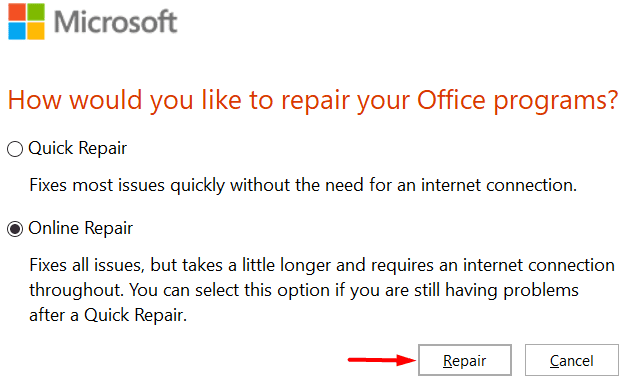
Για να επιδιορθώσετε την εγκατάσταση του Office , πρέπει πρώτα να ανοίξετε τον Πίνακα Ελέγχου(open Control Panel) στη συσκευή σας με Windows και, στη συνέχεια, να κάνετε κλικ στην επιλογή Προγράμματα και(Programs and Features) δυνατότητες.
Μόλις βρεθείτε εκεί, θα δείτε τη λίστα με τα τρέχοντα εγκατεστημένα προγράμματα. Εδώ μπορείτε να απεγκαταστήσετε, να αλλάξετε ή να επιδιορθώσετε τα προγράμματα σύμφωνα με τις ανάγκες σας.
Επιλέξτε Microsoft Office από τη λίστα. Μετά από αυτό, μεταβείτε στη γραμμή εντολών και επιλέξτε την επιλογή Αλλαγή(Change) .
Στην επόμενη σελίδα, πρέπει να επιλέξετε τον τύπο επισκευής που προτιμάτε.
Το πρώτο είναι το Quick Repair , το οποίο δεν χρειάζεται σύνδεση στο Διαδίκτυο για την εκτέλεση της διαδικασίας και παράλληλα διορθώνει τα περισσότερα από τα προβλήματα γρήγορα.
Εάν εξακολουθείτε να αντιμετωπίζετε το πρόβλημα ακόμα και μετά από μια Γρήγορη επισκευή(Quick Repair) , τότε μπορείτε να χρησιμοποιήσετε τη δεύτερη μέθοδο, π.χ. Online Repair . Αυτή η μέθοδος επισκευής μπορεί να διορθώσει όλους τους τύπους προβλημάτων, αλλά χρειάζεται περισσότερο χρόνο και χρειάζεται σύνδεση δεδομένων κατά τη διάρκεια αυτού του χρόνου.
Για να το κάνετε αυτό, επιλέξτε το κουμπί επιλογής δίπλα στο Online Repair > Repair και, στη συνέχεια, ακολουθήστε τις οδηγίες στην οθόνη για να ξεφύγετε από αυτό το χάος.
Αφού επιδιορθώσετε την εγκατάσταση του γραφείου, ελέγξτε εάν το πρόβλημα ενημέρωσης έχει επιδιορθωθεί τώρα.
Διαβάστε: (Read: )Ποια είναι η διαφορά μεταξύ του Microsoft Office και του Office 365;
2] Απεγκατάσταση και επανεγκατάσταση του Office
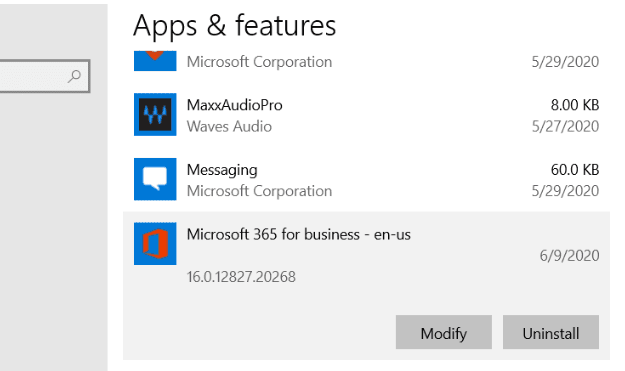
Εάν ο κωδικός σφάλματος 30088-26 εξακολουθεί να υφίσταται, ίσως θελήσετε να απεγκαταστήσετε και, στη συνέχεια, να εγκαταστήσετε ξανά το Office .
Για να το κάνετε αυτό, πρέπει πρώτα να ανοίξετε τις Ρυθμίσεις των Windows(open the Windows Settings) .
Από τις διαθέσιμες επιλογές, επιλέξτε Εφαρμογές(Apps ) > Εφαρμογές και λειτουργίες(Apps & features) .
Τώρα, μετακινηθείτε στο δεξί παράθυρο και θα δείτε τη λίστα με όλα τα εγκατεστημένα προγράμματα.
Έτσι, κάντε κύλιση προς τα κάτω και επιλέξτε Microsoft Office ή Office 365(Microsoft Office or Office 365) και, στη συνέχεια, κάντε κλικ στο κουμπί Κατάργηση εγκατάστασης(Uninstall) .
Εάν εμφανιστεί το αναδυόμενο σύστημα για την επιβεβαίωση, κάντε ξανά κλικ στο Uninstall .
Αυτό θα καταργήσει με επιτυχία την εφαρμογή Office από τη συσκευή σας.
Τώρα ήρθε η ώρα να εγκαταστήσετε ξανά το Office 365 σε υπολογιστή με Windows .
Μόλις ολοκληρώσετε τα βήματα, επανεκκινήστε τη συσκευή σας και, ελπίζουμε, το πρόβλημα να διορθωθεί τελικά τώρα.
Σχετικό(Related) : Κωδικός σφάλματος του Office Update 30088-28 ή 30016-29 .
Αυτό είναι.(That’s it.)
Related posts
Διορθώστε τον κωδικό σφάλματος 30038-28 κατά την ενημέρωση του Office
Σφάλμα 1935 όταν προσπαθείτε να εγκαταστήσετε το Office ή άλλα προγράμματα
Διορθώστε τον κωδικό σφάλματος Microsoft Office 0x426-0x0
Τα ακόλουθα προϊόντα δεν μπορούν να εγκατασταθούν ταυτόχρονα το Office 365
Τρόπος αλλαγής των ρυθμίσεων File Block σε προγράμματα του Microsoft Office
Τρόπος διόρθωσης σφαλμάτων #N/A σε τύπους Excel όπως το VLOOKUP
Διόρθωση σφάλματος 0xC00D3E8E, Η ιδιότητα είναι δυνατή μόνο για ανάγνωση στα Windows 11/10
Η προσωρινή μνήμη εγγράφων του Microsoft Office αντιμετώπισε πρόβλημα
Διορθώστε το σφάλμα Crypt32.dll που δεν βρέθηκε ή λείπει στα Windows 11/10
Διόρθωση σφάλματος Αποτυχία φόρτωσης steamui.dll στα Windows 11/10
Αυτή η λειτουργία απαιτεί αφαιρούμενα μέσα - Σφάλμα επαναφοράς κωδικού πρόσβασης
Ωχ! Δεν μπορέσαμε να το αποθηκεύσουμε - την εφαρμογή Windows Photos
Τα Windows δεν μπορούν να επαληθεύσουν την ψηφιακή υπογραφή (Κωδικός 52)
Σφάλμα 1327 Μη έγκυρη μονάδα δίσκου κατά την εγκατάσταση ή την απεγκατάσταση προγραμμάτων
Το αρχείο install.wim είναι πολύ μεγάλο για το σύστημα αρχείων προορισμού
Σταματήστε, θα πρέπει να περιμένετε να εγκαταστήσετε το σφάλμα του Office 2016 στα Windows 10
Διορθώστε το ShellExecuteEx απέτυχε. κωδικός σφάλματος 8235 στα Windows10
Το στέλεχος έλαβε ένα μήνυμα σφάλματος κακών δεδομένων στα Windows 10
Αυτός ο υπολογιστής δεν μπορεί να αναβαθμιστεί στα Windows 10 λόγω των χώρων αποθήκευσης ισοτιμίας
Το SFC Failed to Repair και το DISM εμφανίζει σφάλμα 0x800f081f στα Windows 10
